İPhone, iPad veya iPod’da şifre kodunu nasıl sıfırlarsınız?

İPhone, iPad veya iPod’da şifre kodu nasıl sıfırlanır?
İPad‘iniz, iPod‘unuz veya iPhone‘unuz kilitlendi ise, unutulmuş bir iOS şifresini sıfırlamanın bir yolu olduğundan, endişelenmeyin. Ancak, tüm ögeleri saklamak ve cihazınızı silmek istemezseniz, yeni bir yedeklemeye ihtiyacınız olacak ve bunu yapmak için kullanılan hesabın Apple kimliğini ve şifresini bilmeniz gerekir.
İyi haber şu ki, iTunes yedeklemeniz olsun veya olmasın, iPhone veya iPad’inizi sıfırlayabilirsiniz. Altı kez yanlış bir şifre girmiş olsanız ve bir “iPad devre dışı” mesajıyla sunulmuş olsa bile, her şey kaybolmaz.
Çünkü Apple bu olasılığı düşündü ve cihazların sıfırlanması için bir yol yaptı. Önemli soru iPad’inizi veya iPhone’unuzu iTunes’unuzda önceden senkronize ettiniz mi?
Parolanızı unutmadan önce cihazınızın yedeğini almadıysanız, son verilerinden bazılarını kaybedebilirsiniz. Bu kılavuz ayrıca iPod touch’lı herkes için çalışacaktır.
Apple aşağıdakileri tavsiye eder:
* İPhone, iPad veya iPod’unuzu iTunes ile senkronize ettiyseniz, cihazınızı silmek ve şifrenizi silmek için iTunes’u kullanın.
* İCloud’da oturum açtıysanız ve iPhone’umu Bul seçeneğini etkinleştirdiyseniz, cihazınızı silmek için iCloud’u kullanın.
* İTunes ile senkronize edemiyor veya bağlanamıyor iseniz ve iCloud kullanmıyorsanız, cihazınızı silmek için kurtarma modunu kullanın.
Cihazınızı nasıl sileceğinizi ve yukarıdaki yöntemlerden üçünü kullanarak şifrenizi nasıl kaldıracağınızı açıklıyoruz. Nasıl olduğunu öğrenmek için okumaya devam edin.
Unutulmuş bir şifreyi sıfırlamak için iTunes nasıl kullanılır?
Kısa bir süre önce iPad’inizi, iPhone’unuzu veya iPod’unuzu bilgisayarınızda iTunes ile yedeklediyseniz, cihazınızı geri yükleyebilir ve tüm fotoğraflarınızı, mesajlarınızı ve diğer ögelerinizi yedeklemenin yapıldığı noktaya kadar saklayabilirsiniz.
Bunu yapmak için iPad’inizi, iPod’unuzu veya iPhone’unuzu normalde senkronize ettiğiniz PC’ye veya Mac’e bağlayın ve iTunes’u açın. İTunes şifre girmenizi isterse, daha önce senkronize ettiğiniz başka bir bilgisayar kullanın. Aksi takdirde, kurtarma modunu veya iCloud’u kullanmanız gerekir (nasıl olduğunu öğrenmek için okumaya devam edin).
Cihaz hala devre dışı bırakılmışsa veya iTunes cihazınızı otomatik olarak senkronize etmezse, cihazı ‘Senk(Sync)’ düğmesiyle iTunes ile senkronize edin.
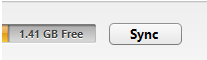
Yedekleme ve senkronizasyon tamamlandığında, ‘iPad’i Geri Yükle’yi (veya iPhone’u) tıklayarak cihazınızı geri yükleyin.
![]()
İOS Kurulum Asistanı cihazınızı kurmak istediğinde, “iTunes yedeklemesinden geri yükle” ye tıklayın.
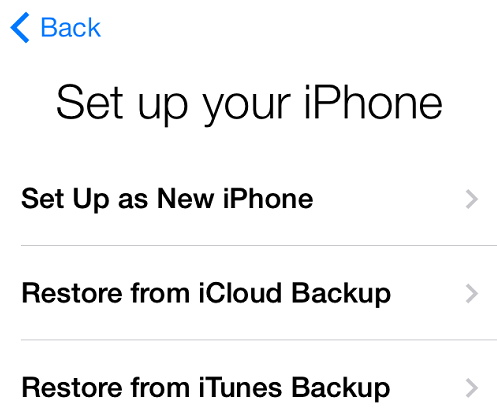
Cihazınızı iTunes’da seçin ve cihazınızın en son yedeklemesini seçin. Yedeklemeyi geri yüklemek biraz zaman alabilir: iTunes ne kadar bekleyeceğinizi göstermelidir. Geri yükleme işlemi tamamlandıktan sonra uygulamaların genellikle Wi-Fi üzerinden tekrar indirildiğini unutmayın: Verileri yedeklemenin bir parçası olduğu için endişelenmeyin, böylece tüm mesajlarınız ve diğer şeyler orada olmalıdır.
Unutulmuş bir şifre sıfırlamak için iCloud nasıl kullanılır?
Cihazınızda iPhone’umu Bul’u ayarladı iseniz, silmek ve geri yüklemek için iCloud’u kullanabilir ve bu da şifresini silecektir. Ayrıca içeriği de silecektir, bu da fotoğraflarınızı, uygulamalarınızı, videolarınızı, mesajlarınızı ve üzerinde sakladığınız diğer şeyleri kaybedeceğiniz anlamına gelir. Ancak iTunes veya iCloud yedeklemeniz varsa bunları geri yükleyebilirsiniz.
Bunu yapmak için, bir bilgisayar veya mobil cihazdan icloud.com/find adresine gidin. Orada, Apple ID’nizle (iOS App Store’da oturum açmak için kullandığınız e-posta adresi ve şifre) oturum açmanız gerekir.
Pencerenin üstündeki Tüm Cihazları görmelisiniz. Bunu tıklayın ve kilitlediğiniz cihazı seçin. Sonra Sil’i seçin.
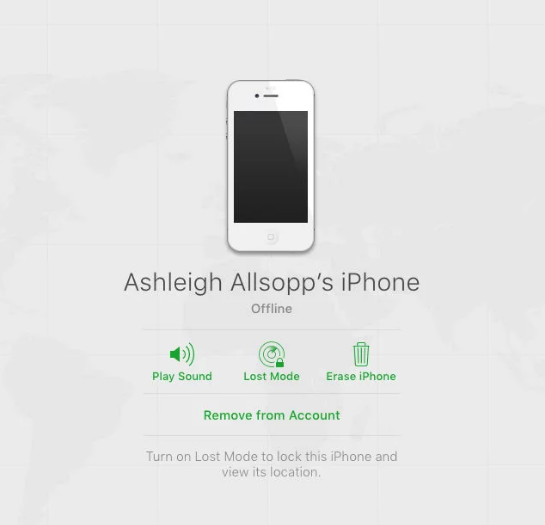
Artık bir yedeğiniz varsa veya cihazınızı yeni olarak ayarladı iseniz yedeklemeden geri yükleyebilirsiniz.
Unutulmuş bir şifre sıfırlamak için kurtarma modu nasıl kullanılır?
Aşağıdaki uyarılardan birini görürseniz, cihazınızı silmeniz gerekir.
“iTunes, bir şifreyle kilitlendiği için [cihaz] ‘a bağlanamadı. iTunes ile kullanılmadan önce şifrenizi [cihaz] ‘a girmeniz gerekir.” Veya “[bilgisayarı] bu bilgisayara güvenmeyi seçmediniz”
Bunu yapmak için öncelikle cihazınızı kurtarma modunda yerleştirmeniz gerekir. İşlemi yaptıktan sonra cihazın kurtarma modunda olduğunu belirten iTunes’un mesajındaki ‘Tamam’ı tıklayın.
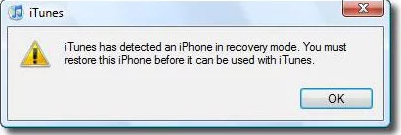
Cihazınızı artık iTunes’dan geri yükleyebilirsiniz. Bu, her şeyin eskisi gibi olacağı anlamına gelmez: Bunun için bir yedeklemeye ihtiyacınız olacak. Yedeklemeniz yoksa, Geri Yükleme en son iOS sürümünün yükleneceği anlamına gelir, ancak işte bu kadar.
Ayrıca, daha önce bu cihazda kullanılan hesabın e-posta adresini ve Apple ID şifresini girmeniz istenebilir: iPad’lerin ve iPhone’ların çalınmasını, geri yüklenmesini ve daha sonra satılmasını önlemek için bu bir güvenlik özelliğidir.
_________________________________________________________________________________________________
UYARI: Web sitemiz üzerinde bulunan tüm yazılar, görseller ve tüm materyaller Eniyiandroid.com 'a aittir. Kaynak belirtilmeden site içeriği kopyalanamaz, alıntı yapılamaz, başka yerde yayınlanamaz.
Konu Hakkında Androidseverlerden daha fazla bilgi almak için görüşlerinizi yorum yaparak paylaşabilirsiniz.


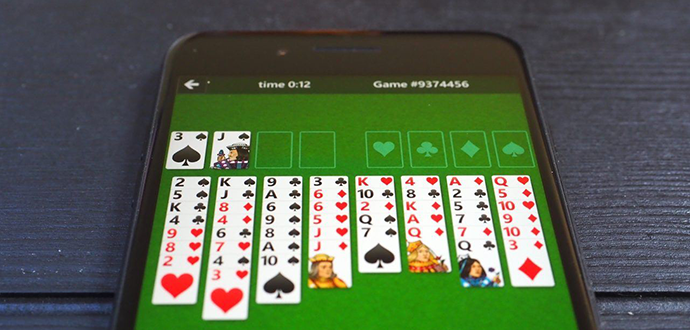






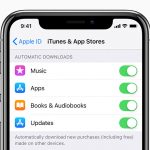


Yorum yaz